蓝牙音箱如今已是日常生活中必不可少的用品,它让音乐等多媒体享受变得触手可及。Yoobao音箱与电脑蓝牙连接的操作并不繁琐,下面将详细阐述这一过程及注意事项。
检查电脑配置
电脑必须具备蓝牙功能。若电脑未内置蓝牙,可选购外接蓝牙适配器。目前多数电脑都内置了蓝牙4.0或更高版本,此版本能确保连接的稳定性。同时,操作系统也非常重要,Windows系统需确保是较新版本,因为旧版本可能存在兼容性问题。这是因为技术不断进步,蓝牙的新连接协议需要新系统的支持,否则可能会出现连接不稳定或无法识别Yoobao音箱的状况。
电脑的配置对连接效果有影响。在建立连接前,务必开启电脑的蓝牙功能。通常,你可以在电脑的设置菜单或快捷功能栏中轻松找到它。若是Windows系统,只需在屏幕右下角的系统托盘里查找蓝牙图标即可。若未发现蓝牙图标,可能是蓝牙功能未正确安装或已被禁用。
音箱准备工作
在连接电脑之前,Yoobao音箱也需要做好充分准备。务必要确保其电量充足,否则低电量可能会引发蓝牙传输信号不稳定,甚至无法启动蓝牙功能。通常情况下,音箱会配备电量指示灯或提示音,以告知用户当前的电量状况。

接下来需要将Yoobao音箱转为蓝牙模式。不同型号的Yoobao音箱操作可能略有差异,有的可能配备了独立的蓝牙模式按键。只需长按此键,直至看到指示灯闪烁或听到蓝牙配对提示音,即可确认音箱已进入蓝牙配对状态。若操作不当未能成功进入蓝牙模式,那么将无法通过蓝牙与电脑连接。

电脑搜索音箱

打开电脑蓝牙功能后,即可开始搜寻可用设备。在Windows操作系统中,先点击蓝牙图标,接着选择“添加蓝牙或其他设备”选项。随后,电脑会自动对周边的蓝牙设备进行扫描。在此过程中,请确保Yoobao音箱已切换至蓝牙配对状态。

周围蓝牙设备较多时,搜索Yoobao音箱可能需要等待片刻。若未能成功搜索,不必急躁,只需重新执行先前步骤,重新进入音箱的蓝牙配对状态,并再次进行扫描。偶尔,搜索失败可能是由于环境干扰或设备出现暂时性问题。
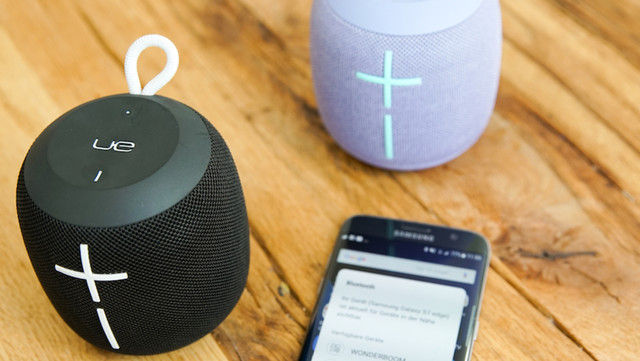
进行配对连接

电脑搜索到Yoobao音箱后,用户需点击音箱名称以进行配对连接。此时,电脑与音箱将开始交换配对信息。通常,电脑屏幕上会显示连接的进度提示。
若配对时需输入密码,Yoobao音箱的默认密码一般是0000或1234,您可以通过查阅说明书来确认。若输入了错误的密码,配对将无法成功,您需要重新输入正确的密码,才能实现连接。

调整音频设置

连接成功后,得对电脑的音频输出进行一番调整。在Windows系统里,你得先打开声音设置,然后将默认的音频输出设备更改为Yoobao音箱。这样做才能确保声音是从音箱发出的。

若不调整音频的设置,声音可能仍旧是从电脑自带的扬声器传出,这样可能会让人误以为设备并未成功连接。此外,在音频设置中,你可以对音量大小以及音频质量等参数进行细致调整,以适应个人的需求,从而提升音频的播放效果。
常见问题排查
在连接过程中,可能会遇到一些小麻烦。例如,连接可能不稳定,声音会出现时断时续的情况。这时,您可以检查一下电脑与音箱之间是否有障碍物,这些障碍物可能会阻挡蓝牙信号的传输。移开这些障碍物后,观察连接情况是否有所改善。
若连接不成功,不妨先尝试重启电脑和音箱,再按照连接步骤重新操作。有时,系统或设备的小问题会引发连接故障。这时,重启设备或许能使其恢复到正常状态。
在此,我想请教各位,在连接Yoobao音箱的过程中,是否遇到过什么特别的情况?对于那些喜欢这篇关于Yoobao音箱如何连接电脑的文章的朋友们,不妨点个赞,也欢迎您将它分享出去。









